Jak zřídit Windows 10 na hlavním panelu hodiny zobrazení sekundy

Windows 10 na hlavním panelu hodin můžete zobrazit přesný čas dolů na druhý. Tato funkce vyžaduje zapnutí registru a funguje pouze v systému Windows 10. Uživatelé systému Windows 7 místo toho potřebují nástroj třetí strany, jako je T-Clock Redux, aby to místo toho udělali.
Starší verze beta nástrojů na hlavním panelu zobrazovaly sekundy . To však způsobilo problémy s výkonem v devadesátých letech a funkce byla odstraněna před vydáním systému Windows 95.
Jak zobrazit sekundy úpravou registru
SOUVISEJÍCÍ: Naučte se používat editor registru jako pro
Zde je naše standardní upozornění: Editor registru je mocný nástroj a zneužití může způsobit, že váš systém je nestabilní nebo dokonce nefunkční. To je docela jednoduchý hack a pokud budete držet pokynů, neměli byste mít žádné problémy. To znamená, že pokud jste s Editorem registru nikdy nepracovali, zvažte, jak začít používat Editor registru. A před provedením změn určitě zálohujte registr (a váš počítač!)
Chcete-li začít, otevřete Editor registru klepnutím na tlačítko Start, do pole v dolní části nabídky Start zadáním příkazu "regedit" a stisknutím klávesy Enter. Dejte editoru registru oprávnění k provádění změn v počítači.
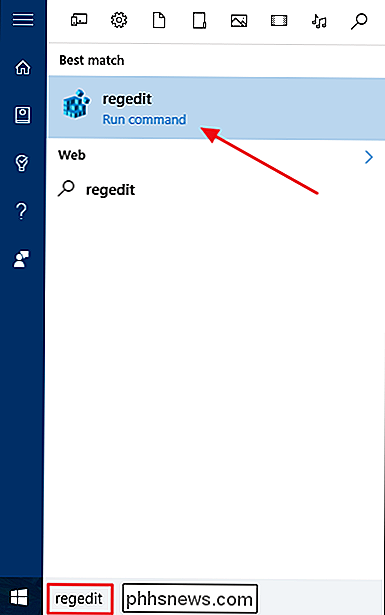
V Editoru registru použijte levý postranní panel pro navigaci na následující klíč:
HKEY_CURRENT_USER Software Microsoft Windows CurrentVersion Explorer Advanced
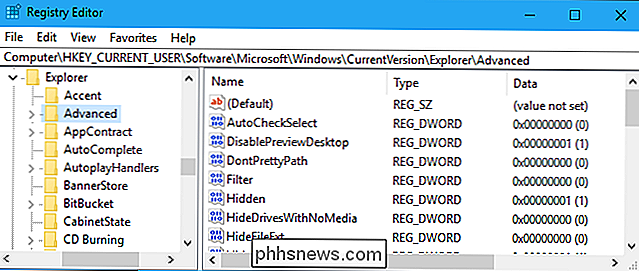
Klepněte pravým tlačítkem myši na klávesu "Upřesnit" v levém podokně a vyberte položku Nový> Hodnota DWORD (32 bitů).
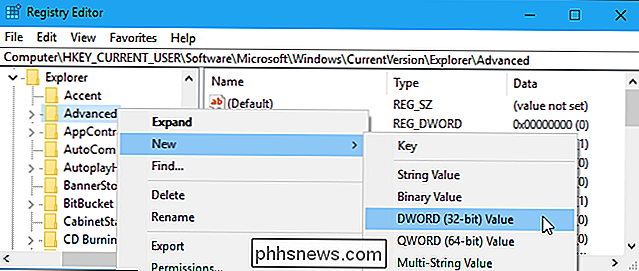
Zadejte hodnotuShowSecondsInSystemClocka stiskněte klávesu Enter. právě vytvořené, zadejte hodnoty hodnot
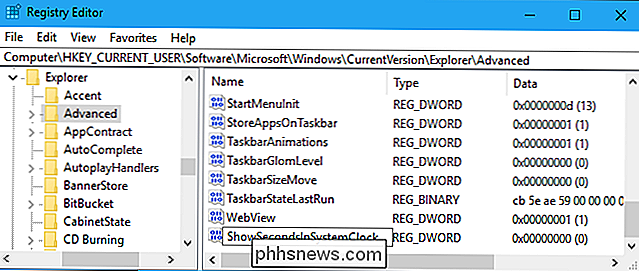
1a klikněte na tlačítko OK.Nyní můžete zavřít Editor registru. Budete se muset odhlásit a znovu se přihlásit, než se vaše změny projeví.
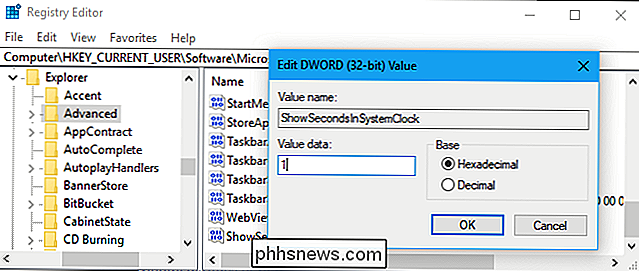
Chcete-li tuto změnu vrátit zpět, vraťte se zde a vymažte hodnotu "ShowSecondsInSystemClock" nebo nastavte její hodnoty na hodnotu "0".
Stáhněte si náš Registry s jedním kliknutím Hack
Pokud nemáte pocit, že editujete registr sami, můžete použít naše stahovatelné registry hacks. Vytvořili jsme dvě hackery: Jeden, který bude zobrazovat sekundy v systémových hodinách a ten, který změnu změní a skryje sekundy od hodin. Oba jsou zahrnuty v následujícím souboru ZIP. Poklepejte na hack, který chcete použít, souhlaste s pokyny a potom se odhlaste a znovu se přihlaste, aby se vaše změny projevily.
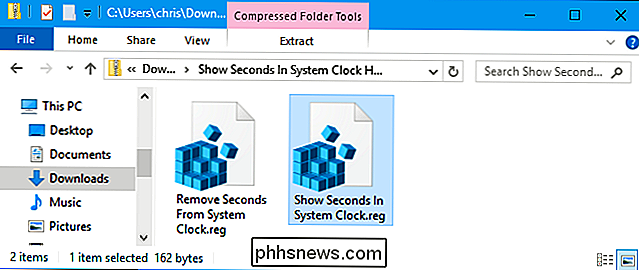
Zobrazit sekundy v systémových hodinách Hacks
Tyto hacks stačí nastavit
Hodnota ShowSecondsInSystemClockstejným způsobem, jak jsme popsali výše. Rozbalit všechny záložky | Minimalizovat všechny záložky Příznaky Spustit "Zobrazit sekundy v systémových hodinách" hack vytvoří hodnotuShowSecondsInSystemClocks hodnotou data1při spuštění "Odebrat sekundy z systémových hodin" hack odstraníShowSecondsInSystemClockz registru. Pokud jste někdy zvědaví, co tyto nebo jiné soubory .reg dělají, můžete klepnout pravým tlačítkem myši a vybrat "Upravit" pro zobrazení jejich obsahu v programu Poznámkový blok. A pokud si rád hrajete s registrem, stojí za to se naučit, jak vytvořit svůj vlastní registr hacks.SOUVISEJÍCÍ:
Jak dát den v týdnu do hlavního panelu Windows Clock Také by vás mohlo zajímat v zobrazení aktuálního dne v týdnu na hlavním panelu. To je možné, aniž byste navštívili registr vůbec, protože můžete snadno přizpůsobit formát data, který se zobrazí pod časem standardního rozhraní ovládacího panelu.

Chytré televizory jsou hloupé: Proč nemáte opravdu inteligentní televizní kanál
Nebylo by skvělé mít inteligentní televizi? No ne tak úplně. Inteligentní televizory mají mnoho problémů. Pokud máte inteligentní televizi, radši byste ji kombinovali s levným set-top boxem, než aby skutečně používali jeho inteligentní funkce. Inteligentní televizory jsou teoreticky slušným nápadem. Problémem není, že myšlenka inteligentní televize je hloupá, problém je v tom, že samotné inteligentní televizory jsou hloupé - nebo přinejmenším ne velmi chytré.

Jak urychlit animace, aby se Android stal rychlejším
Zařízení Android zobrazují animace při přechodu mezi aplikacemi, okny a různými nabídkami. Animace často vypadají hladce, ale do zabírají čas - a někdy mohou dokonce způsobit zpoždění telefonu, pokud je nedostatek zdrojů. SOUVISEJÍCÍ: Jak zpřístupnit možnosti vývojáře a povolit ladění USB na Androidu Dobrou zprávou je, že tyto animace můžete skutečně urychlit nebo zakázat, aby se váš telefon cítil rychleji.



